Návod k použití PHILIPS HDP1590/10
Lastmanuals nabízí služby sdílení, ukládání a vyhledávání manuálů pro použití hardware a software: Uživatelská příručka, Příručka pro rychlý start, technické listy ... Nezapomeňte: Vždy si přečtěte uživatelskou příručku před zakoupením!
Pokud tento doklad se shoduje s uživatelskou příručku, návodem, vlastnostmi, schématy, kterou/é hledáte, stáhněte si ho nyní. Lastmanuals vám poskytuje rychlý a snadný přístup k uživatelské příručce PHILIPS HDP1590/10. Doufáme, že uživatelská příručka pro PHILIPS HDP1590/10 bude pro Vás užitečná.
Lastmanuals Vám pomůže stáhnout uživatelskou příručku PHILIPS HDP1590/10.
Můžete si také stáhnout následující manuály související s tímto produktem:
Abstrakt manuálu: návod k obsluze PHILIPS HDP1590/10
Podrobný návod k použití je v uživatelské příručce.
[. . . ] I když bylo vyvinuto odpovídající úsilí, aby tento dokument byl tak přesný a užitečný jak je to možné, nedáváme žádnou záruku, ať přímou tak nepřímo vyjádřenou, ohledně přesnosti a kompletnosti zde obsažených informací. Nejnovější ovladače a příručky jsou k dispozici na webu PHILIPS Printing Solutions: http://www. okiprintingsolutions. com Copyright © 2005. PHILIPS a PHILIPS Printing Solutions jsou registrované ochranné známky společnosti PHILIPS Electric Industry Company, Ltd. Energy Star je ochranná známka agentury United States Enviromental Protection Agency. [. . . ] Viz „Použití nástroje Profile Assistant (Asistent profilu)“ na straně 38. Použijte možnost [Preserve Black] (Zachovat černou), chcete-li zachovat původní informace o šedé komponentě (kanál K). Pokud je možnost [Preserve Black] vypnutá, mohou se šedé prvky tisknout pomocí směsi toneru CMYK namísto pouhého toneru K (černý). Vyberte výstupní profil tiskárny (4). Pokud je vybrána možnost [Auto], použijí se výchozí výrobní profily integrované v tiskárně. Jestliže jste vytvořili vlastní profil tiskárny pomocí softwaru na vytváření profilů, vyberte jej zde. Pokud jste vybrali jiný profil než [Auto], vyberte [Rendering Intent] (Vykreslení) (5). (Viz „Vykreslení“ na straně 62. )
MAC OS 9 / CLASSIC
Používáte-li zdrojový dokument CMYK, proveďte simulaci inkoustových barev CMYK pomocí následujícího nastavení ovladače tiskárny:
1 2 3
1. 4.
Zvolte příkaz [File] (Soubor) → [Print] (Tisk). Z nabídky [Printer] (Tiskárna) (1) vyberte model tiskárny. Vyberte [Colour Options] (Možnosti barev) (2). Nezapomeňte, že názvy „CMYK Source 1“ (Zdroj CMYK 1) atd. se týkají čísla přiřazeného profilu v nástroji Profile Assistant (Asistent profilu). Viz „Použití nástroje Profile Assistant (Asistent profilu)“ na straně 38.
11.
Z nabídky [Feature Sets] (Sady funkcí) vyberte [Colour - Graphic Pro 3] (Barva – Profesionální grafika) (10).
10 11
12.
Z nabídky [Printer Output Profile] (Výstupní profil tiskárny) (11) vyberte profil své tiskárny. Pokud je vybrána možnost [Auto], použijí se výchozí výrobní profily integrované v tiskárně. Jestliže jste vytvořili vlastní profil tiskárny pomocí softwaru na vytváření profilů, vyberte jej zde a zvolte vykreslení (viz strana 62).
Graphic pro (Profesionální grafika)
61
VYKRESLENÍ
Pokud při výběru výstupního profilu tiskárny vyberete kterýkoli jiný profil než [Auto], můžete vybrat Rendering Intent (Vykreslení). Vykreslení jsou v podstatě sady pravidel určující zpracování barev, které spadají mimo oblast tisknutelných barev. Vyberte vykreslení, které nejlépe vyhovuje tištěnému dokumentu.
PERCEPTUAL (PERCEPČNÍ)
Tato možnost se doporučuje při tisku fotografií. Percepční vykreslení obvykle při tisku sníží sytost všech barev. Díky tomu se do rozsahu tiskárny dostanou netisknutelné barvy a zároveň zůstanou zachovány poměry barev.
SATURATION (SYTOST)
Tato možnost se doporučuje při tisku obchodní grafiky, pokud chcete dosáhnout živých barev. Při tomto nastavení nemusí být barvy přesné, protože důraz je kladen na zachování sytosti.
RELATIVE COLORIMETRIC (RELATIVNÍ MĚŘENÍ BAREVNÝCH HODNOT)
Tato možnost je optimální při tisku plných barev a odstínů. Možnost Relative Colorimetric (Relativní měření barevných hodnot) použijte při tisku z kreslicího programu, jako je například Adobe Illustrator nebo Macromedia Freehand.
ABSOLUTE COLORIMETRIC (ABSOLUTNÍ MĚŘENÍ BAREVNÝCH HODNOT)
Tato možnost se doporučuje, pokud na své tiskárně kontrolujete obrázky, které jsou určeny k výstupu na komerční tiskárně. [. . . ] V tomto případě dokument nebude po vytištění odstraněn z pevného disku.
ODSTRANĚNÍ ULOŽENÉHO DOKUMENTU
Postupujte podle popisu pro odstranění dokumentu zabezpečeného tisku viz strana 105 v kapitole 5. Podobně jako dokumenty zabezpečeného tisku lze libovolné jiné dokumenty uložené na pevném disku tiskárny také vzdáleně odstranit z počítače pomocí nástroje Storage Device Manager (Správce úložiště).
108
Odstranění uloženého dokumentu
REJSTŘÍK
B
Barevný tisk, černá . . . . . . . . . . . . . . . . . . . . . . . . . . 17 Barevný tisk, \n černá . . . . . . . . . . 16, 17, 18 barva černá, tisk. . . . . . . . . . . . . . . . . . . . . . . . . . . . . . . . . . . . [. . . ]
Prohlášení o odpovědnosti, před stažením uživatelské příručky PHILIPS HDP1590/10 Lastmanuals nabízí služby sdílení, ukládání a vyhledávání manuálů pro použití hardware a software: Uživatelská příručka, Příručka pro rychlý start, technické listy ...

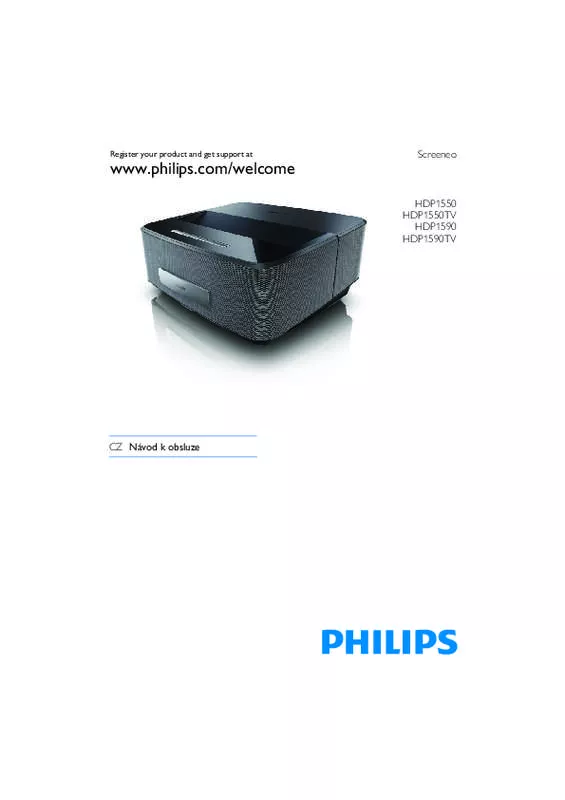
 PHILIPS HDP1590/10 (3677 ko)
PHILIPS HDP1590/10 (3677 ko)
